Cómo accede un alumno a carpeta compartida
Haciendo clic en la primera imagen de la galería de imágenes que se muestra a continuación podrán verse todos los pasos del proceso, indicando en el pie de cada imagen la acción que se realiza.
Una vez que se hayan conectado tendrán las carpetas compartidas por el profesor en el escritorio de cada alumno, sin necesidad de volver a hacer todo este procedimiento cada vez que quieran acceder.
Hay que tener en cuenta que si se está usando el usuario "alumno", estas conexiones a carpetas remotas del PC del profesor, desparecerán en cuanto el alumno se salga de la sesión. En el apartado "El configurador de perfiles" se indica lo que habría que hacer si se desea mantener estas carpetas disponibles en las próximas sesiones de los usuarios 'alumno'.
Secuencia de conexión a una carpeta compartida y copia en ella de un archivo
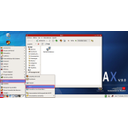 Puede acceder desde el menú Lugares / Red ...
Puede acceder desde el menú Lugares / Red ... ... o desde la opción Navega la red en cualquier ventana del gestor de archivos Caja
... o desde la opción Navega la red en cualquier ventana del gestor de archivos Caja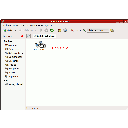 Doble clic para explorar el grupo
Doble clic para explorar el grupo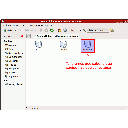 Con doble clic abren el ordenador al que se va a conectar
Con doble clic abren el ordenador al que se va a conectar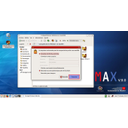 Les pide contraseña (en este caso permitimos el acceso de invitado)
Les pide contraseña (en este caso permitimos el acceso de invitado)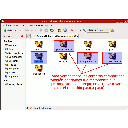 Ven todas las carpetas compartidas
Ven todas las carpetas compartidas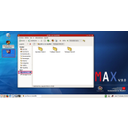 Cuando conectan a una aparece su icono en el menú y en el escritorio
Cuando conectan a una aparece su icono en el menú y en el escritorio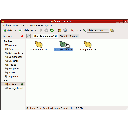 Abren la carpeta a la que se van a conectar
Abren la carpeta a la que se van a conectar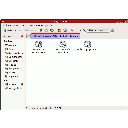 Se muestran los archivos que ya hay en esa carpeta
Se muestran los archivos que ya hay en esa carpeta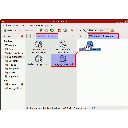 Copian su archivo en la carpeta (en este caso pulsó F3 para abrir en la misma ventana su carpeta Documentos y arrastrar)
Copian su archivo en la carpeta (en este caso pulsó F3 para abrir en la misma ventana su carpeta Documentos y arrastrar)